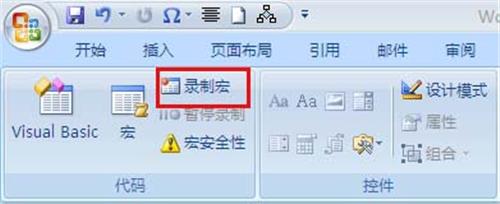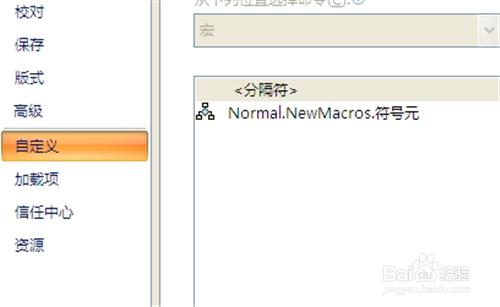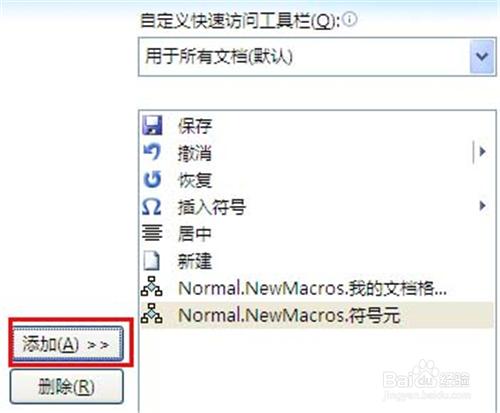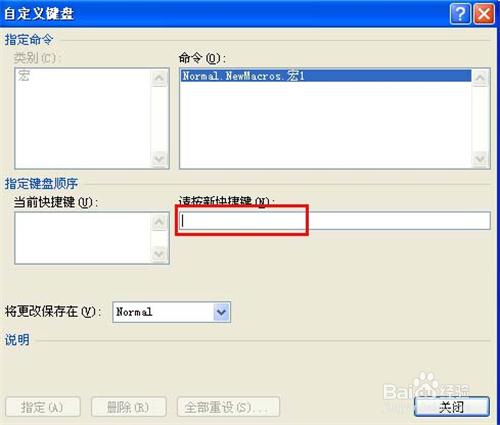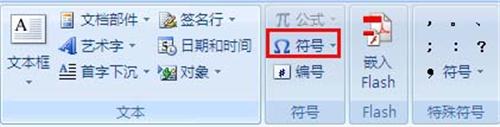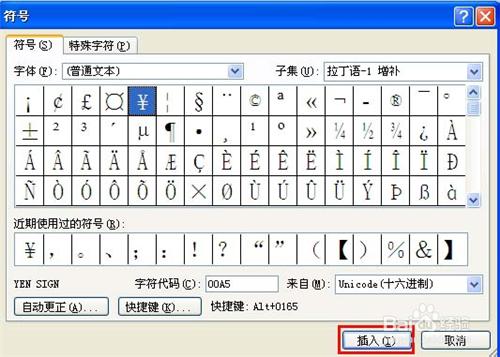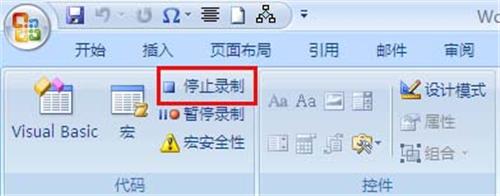在word文件輸入中,有時一些常用的特殊字元如“¥”,我們通常是在“插入”面板,單擊“符號”--“其它符號”,彈出“符號”對話方塊,費了大半天功夫才找出來,對於這些常用的特殊字元,我們可以利用巨集來使操作過程簡化,下面我們一起來體會下吧!
工具/原料
Word巨集的使用例項 如何利用巨集插入特殊字元
方法/步驟
開啟word2007文件
單擊“開發工具”選項卡,在“程式碼”組中,單擊“錄製巨集”。
彈出“錄製新巨集”對話方塊,輸入巨集名“符號元”,單擊“將巨集指定到”--“按鈕”
彈出“word”選項對話方塊,單擊“自定義”,將“我的文件格式”新增到“自定義快速訪問工具欄”中,單擊“確定”始錄製新巨集
或者在第二步單擊“鍵盤”,彈出“自定義鍵盤”對話方塊,設定快捷鍵“ctrl+f”,單擊“確定”,開始錄製新巨集
單擊“插入”面板,在“符號”組中單擊“符號”--“其它符號”
彈出“符號”對話方塊,找到“¥”,單擊“插入”
單擊“停止錄製”,巨集的製作完成了,
在word文件將游標定位到需要插入字元“¥”的位置,單擊“快速訪問工具欄”上的快捷按鍵,或者按“ctrl+F”,就可以插入符號了,以後插入字元“¥”就這麼輕鬆了,呵呵,趕快試試呀!
注意事項
以上操作適合word的其它版本,如word2010
以上是我分享的經驗,大家可以舉一反三,如果我的經驗對你有所幫助,麻煩點贊一下,謝謝